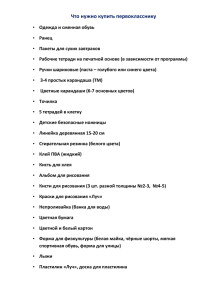интерфейс и основные возможности графических редакторов
advertisement

ИНТЕРФЕЙС И ОСНОВНЫЕ
ВОЗМОЖНОСТИ ГРАФИЧЕСКИХ
РЕДАКТОРОВ
Угринович Н.Д. Информатика : учебник для 7
класса М. : БИНОМ, Лаборатория знаний, 2013. –
167 с. : ил.
РИСОВАНИЕ ГРАФИЧЕСКИХ
ПРИМИТИВОВ В РАСТРОВЫХ И
ВЕКТОРНЫХ ГРАФИЧЕСКИХ РЕДАКТОРАХ
Область рисования.
Для создания рисунка традиционными методами
необходимо выбрать полотно (лист бумаги или
холст) определенного размера и ориентации. В
графических редакторах можно выбрать
параметры области рисования (размер, поля и
ориентацию), которая называется страницей,
листом или слайдом (рис. 3.5).
Область рисования может иметь различные
размеры. Наиболее распространенным является
формат А4, который соответствует размеру
стандартного листа писчей бумаги (шириной 21 см
и высотой 29,7 см), часто используются вполовину
меньший формат А5 (шириной 14,8 см и высотой
21 см) или в два раза больший формат A3
(шириной 29,7 см и высотой 42 см).
Можно занять рисунком всю площадь области
рисования или оставить по краям поля. Поля
оставлять рекомендуется, так как не все принтеры
могут распечатывать листы без полей.
Область рисования можно расположить
вертикально (ширина листа меньше высоты) такая ориентация называется книжной. Область
рисования можно также расположить
горизонтально (ширина листа больше высоты) такая ориентация называется альбомной.
рис. 3.5 Параметры области рисования
ТЕХНОЛОГИЯ
РИСОВАНИЯ ГРАФИЧЕСКИХ ПРИМИТИВОВ.
Растровый и векторный графические редакторы
позволяют рисовать в поле рисования графические
примитивы (прямая линия, кривая линия,
прямоугольник, многоугольник, окружность).
Кнопки для рисования графических примитивов
находятся на панели инструментов, которая
обычно размещается вертикально, вдоль левого края
окна графического редактора (рис. 3.6). Для
рисования выбранного объекта необходимо щелкнуть
на кнопке с его изображением на панели
инструментов и переместить указатель мыши в поле
рисования, где он примет форму крестика. Затем
щелчками в поле рисования требуется зафиксировать
положения опорных точек рисуемого объекта.
Процедуры рисования графических примитивов в
растровом и векторном редакторах практически
одинаковы, однако существенно различаются
результаты рисования. В растровом графическом
редакторе нарисованный объект перестает
существовать как самостоятельный элемент после
окончания рисования и становится лишь группой
пикселей на рисунке. В векторном редакторе этот
объект продолжает сохранять свою
индивидуальность, и можно его копировать,
перемещать, изменять его размеры, цвет и
прозрачность.
рис. 3.6 Графический редактор Paint
ГРАФИЧЕСКИЕ ПРИМИТИВЫ
ЛИНИЯ
Для рисования линии необходимо выбрать
на панели инструментов графический
примитив Линия, поместить указатель
мыши в определенное место окна
редактора и щелчком зафиксировать
точку, из которой должна начинаться
линия. Затем надо перетащить линию в
нужном направлении и, осуществив
повторный щелчок, зафиксировать конец
линии.
Существует возможность перед
рисованием задать тип линии (сплошная,
пунктирная и т. д.), ее толщину и цвет с
помощью дополнительных меню.
рис. 3.7 Линия
ГРАФИЧЕСКИЕ ПРИМИТИВЫ
КРИВАЯ
Для рисования кривой необходимо
выбрать графический примитив Кривая,
нарисовать произвольную линию и
перетаскиванием мышью придать ей
требуемую форму.
рис. 3.8 Кривая
ГРАФИЧЕСКИЕ ПРИМИТИВЫ
ПРЯМОУГОЛЬНИК
Для рисования прямоугольника
необходимо выбрать графический
примитив Прямоугольник, щелчком
зафиксировать положение первой
вершины, перетащить указатель по
диагонали и зафиксировать положение
второй вершины.
рис. 3.9 Прямоугольник
ГРАФИЧЕСКИЕ ПРИМИТИВЫ
МНОГОУГОЛЬНИК
Для рисования многоугольника
необходимо выбрать графический
примитив Многоугольник,
последовательно щелчками зафиксировать
положение вершин и двойным щелчком
зафиксировать положение последней
вершины.
рис. 3.10 Многоугольник
ГРАФИЧЕСКИЕ ПРИМИТИВЫ
ОВАЛ И ОКРУЖНОСТЬ
Для рисования овала необходимо выбрать
графический примитив Овал (Эллипс),
щелчком мыши зафиксировать положение
точки овала, перетащить указатель по
диагонали и зафиксировать положение
точки, противоположной относительно
центра овала. Если в процессе рисования
держать нажатой клавишу {Shift}, то будет
нарисована окружность.
рис. 3.11 Овал и окружность
ГРАФИЧЕСКИЕ ПРИМИТИВЫ
ПАЛИТРА ЦВЕТОВ
Различают цвет линий, которым рисуются
контуры геометрических примитивов, и цвет
заливки, которым закрашиваются внутренние
области примитивов. Операцию выбора цвета
можно осуществлять с помощью
меню Палитра, содержащего набор цветов,
используемых при создании объектов.
Выбор цвета с использованием
меню Палитра ограничен, так как оно
содержит только несколько десятков цветов.
Однако графические редакторы позволяют
использовать расширенную палитру цветов, в
которой можно осуществлять выбор среди
набора из десятков миллионов цветов.
рис. 3.12 Палитра цветов
ГРАФИЧЕСКИЕ ПРИМИТИВЫ
ПИПЕТКА
В растровых графических редакторах для
копирования цветов можно использовать
инструмент Пипетка. Щелчок мышью по
области с требуемым цветом задает его в
качестве цвета линий или цвета заливки.
рис. 3.13 Пипетка
ГРАФИЧЕСКИЕ ПРИМИТИВЫ
ВЫДЕЛЕНИЕ
В графических редакторах для
копирования частей изображения можно
использовать инструмент Выделение.
Как правило существует прямоугольный,
овальный и произвольный способ
выделить нужный фрагмент изображения
с помощью мыши.
Затем нужно воспользоваться командами
«Копировать», «Вставить» из строки меню
пункт «Правка».
рис. 3.14 Выделение
ГРАФИЧЕСКИЕ ПРИМИТИВЫ
ЛАСТИК
В графических редакторах для стирания
частей изображения можно использовать
инструмент Ластик. Размер Ластика
регулируется.
рис. 3.15 Ластик
ДОМАШНЕЕ ЗАДАНИЕ
ОТВЕТЬТЕ НА ВОПРОСЫ ПИСЬМЕННО В ТЕТРАДИ И В ТЕКСТОВОМ РЕДАКТОРЕ WORD.
ФАЙЛ НАЗОВИТЕ ТАК: «ДЗ030216ФАМ-ИМЯ7КЛАСС.DOC», ГДЕ ФАМ-ИМЯ – ВАШИ
ФАМИЛИЯ И ИМЯ
ВОПРОСЫ:
1.
ПЕРЕЧИСЛИТЕ ОСНОВНЫЕ ПАРАМЕТРЫ
ОБЛАСТИ РИСОВАНИЯ
2.
ПЕРЕЧИСЛИТЕ ГРАФИЧЕСКИЕ
ПРИМИТИВЫ И ОПИШИТЕ ПОРЯДОК
СОЗДАНИЯ РИСУНКА 3.16 «ДЕТСКАЯ
МАШИНА»
3.
СОЗДАЙТЕ РИСУНОК «ДЕТСКИЙ
ВЕРТОЛЕТ» И ВСТАВЬТЕ ЕГО В ВАШ
ДОКУМЕНТ С ОТВЕТАМИ
рис. 3.16 Детская игрушка